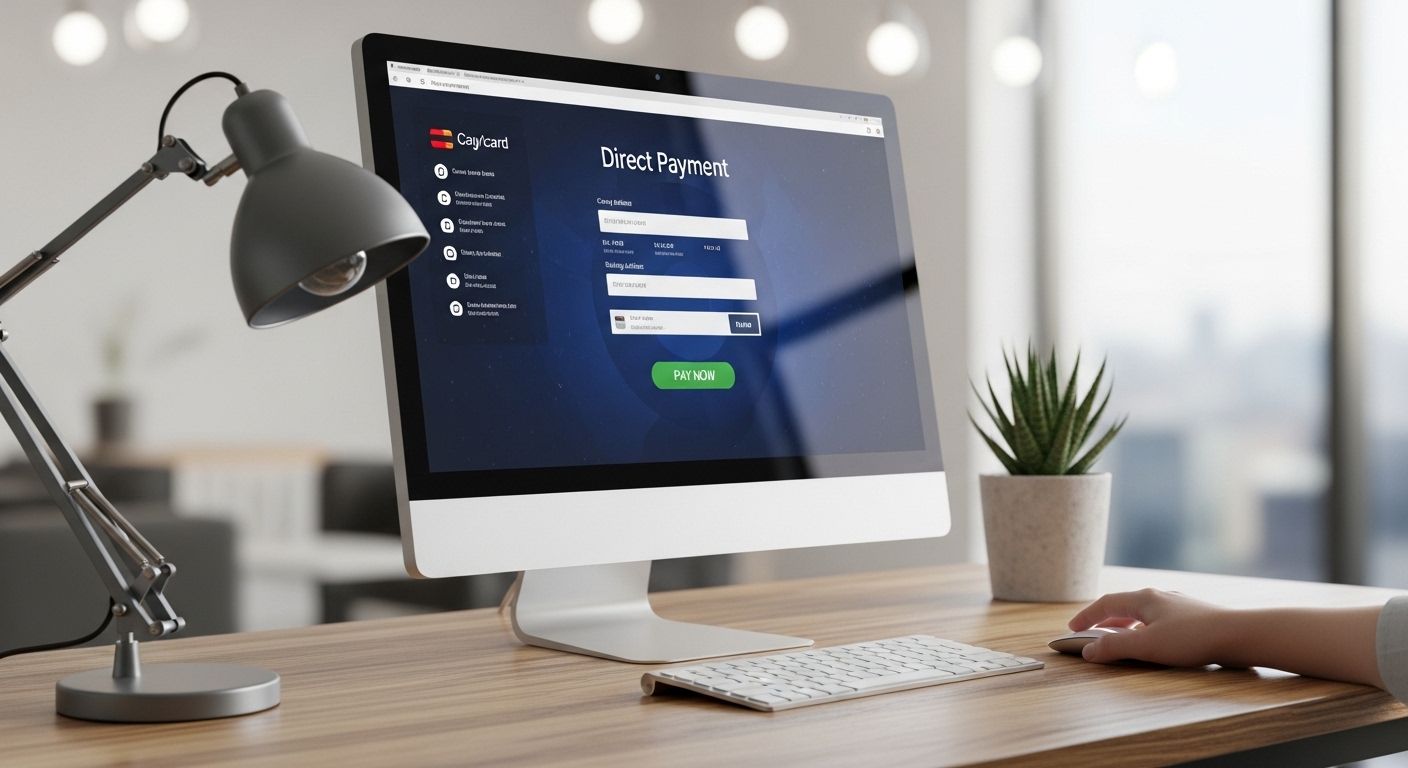


国がキャッシュレス納付を推進しているため、最近は法人税や消費税をe-taxで電子申告すると、税務署から納付書を送ってもらえないようになりました。
地方税の納付書は自治体から送られてくるのですが、これだけ銀行に支払いにいくのも非効率なので、クレジットカード納付やインターネットバンキング納付を試みるものの…クレジットカードは限度額が足りない、インターネットバンキングは持っていない、なんて場面も少なくありません。
そこで便利なのがダイレクト納付です。ダイレクト納付による口座引落しならほとんどの金融機関で利用可能で、限度額はクレジットカードよりはるかに高く、手数料もかかりません。
また、納付手続きも他のキャッシュレス納付よりはるかに簡単です。
ただし、ダイレクト納付をするには事前に利用開始の届出書・依頼書を税務署や金融機関に提出しておく必要があるのですが、この工程がなかなか複雑で、税理士の私でも結構な時間がかかりました。
というわけで、今日は国税と地方税それぞれのダイレクト納付の始め方を、実際に私が届出したときの操作画面や提出書類をお見せしながら、わかりやすく解説していきます。
目次
1.国税(e-Tax)のダイレクト納付の始め方
⑴ダイレクト納付利用届出書の提出
国税(e-Tax)の方が開始届出のやり方はシンプルで、法人の場合は次のダイレクト納付利用届出書(国税ダイレクト方式電子納税依頼書兼国税ダイレクト方式電子納税届出書)を納税地の所轄税務署へ書面で提出すればよいだけです。
☆国税(e-Tax)のダイレクト納付利用届出書
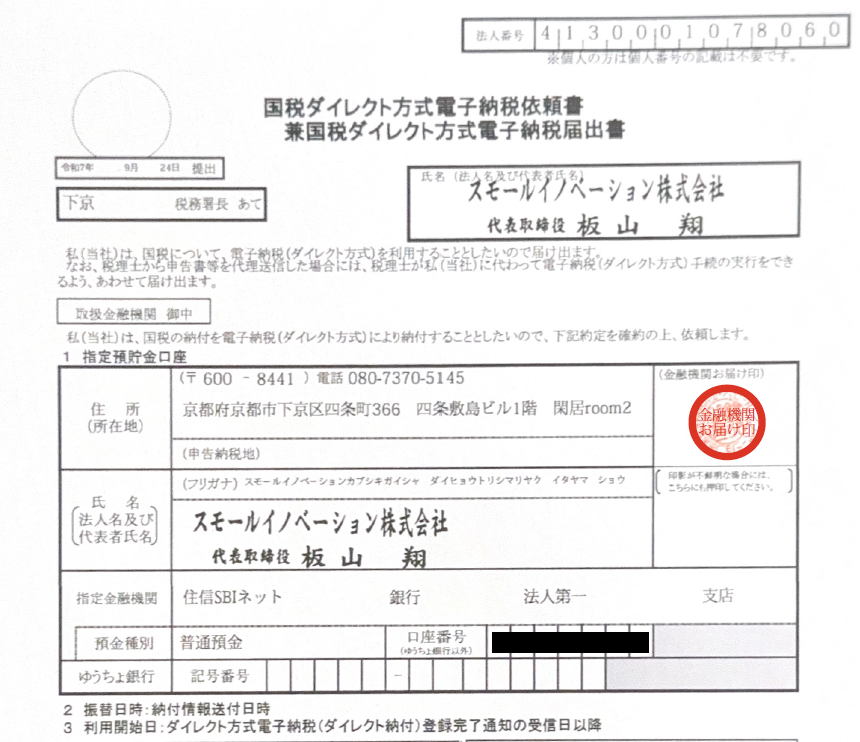
個人であればオンライン提出も可能ですが、紙面の都合上オンライン提出の説明は割愛します。
また、そもそもe-Taxを使ったことがなく、利用者識別番号を持っていない場合は、利用開始手続きや納税用確認番号等の登録から始めないといけませんが、こちらも長くなるので説明は割愛します。
こちらの届出書は下記の国税庁HPから入力用・手書用PDFや記載要領をダウンロードできますので、パソコンでダウンロードしてからPDFに入力するか、印刷して手書きで書き込みしてください。
☆国税庁HP:G-2-2 ダイレクト納付(e-Taxによる口座振替)の手続https://www.nta.go.jp/taxes/nozei/nofu/index.htm#a06
私は入力用PDFを使いましたが、右上の氏名(法人名及び代表者氏名)の部分は文字数オーバー、中央の氏名(法人名及び代表者氏名)の部分はそもそも入力不可だったので社判を押しました。
どうせ社判を押すなら最初から手書きで良い気もしましたが、納税者控も自動で作成される分、入力用の方が少しだけ安心です。(手書用PDFの方は納税者控のページがありませんので、控えが必要であれば手書したものをコピーしましょう)
なお、私はネット銀行を入力したので金融機関届出印は存在しないため、とりあえず他の銀行でも使っている会社銀行印をサイン代わりに押印して提出しました。
また、一部のネット銀行などダイレクト納付が使えない金融機関もありますので、利用可能か調べる場合は次のページを参照してください。
☆利用可能金融機関一覧(ダイレクト納付)
https://www.nta.go.jp/taxes/nozei/nofu/kinyu.htm
そのほか特に書き方が難しいところはありませんが、迷ったら次の記載要領をご確認ください。
☆国税(e-Tax)の「ダイレクト納付利用届出書」記載要領
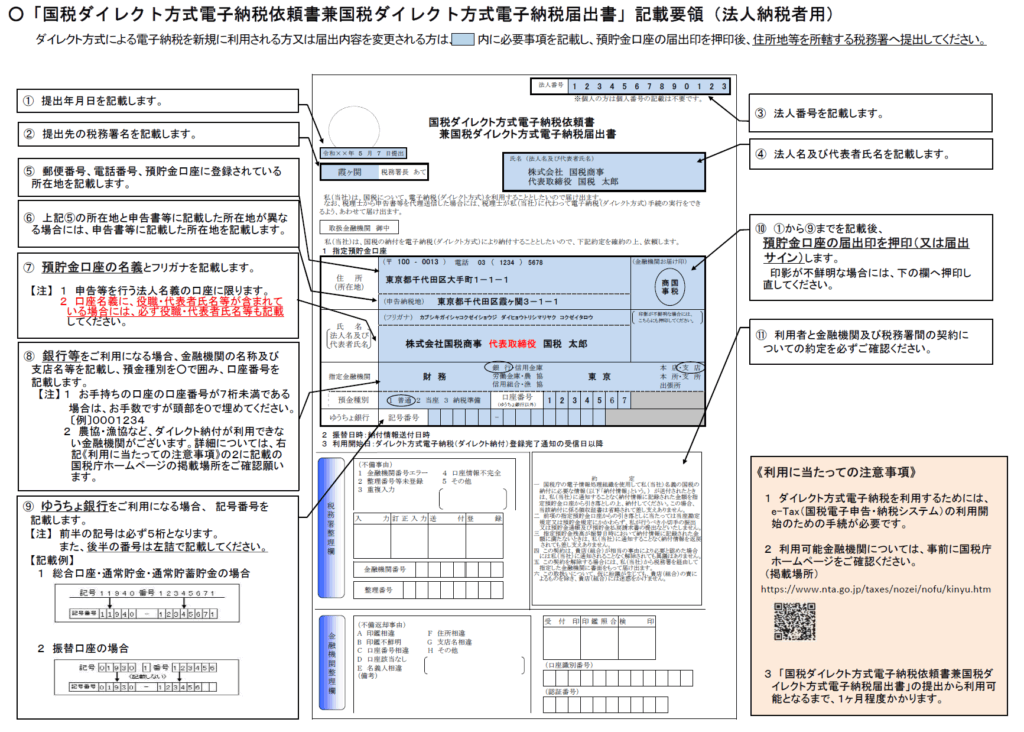
すべて記載できたら納税地の所轄税務署に郵送して完了です。
⑵口座振替契約の登録手続き(ネット銀行のみ)
金融機関届出印がないネット銀行の場合は、次の「口座振替契約登録のお願い」といった内容のメールがネット銀行から届きますので、メールのリンク先から登録手続きを行ってください。
☆ネット銀行から届くメールの例
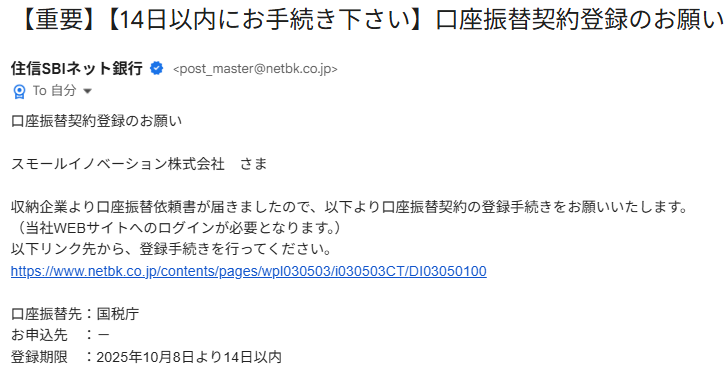
具体的な登録手続きのやり方はネット銀行によっても異なるので解説しませんが、画面の指示に従って進めば問題なく登録できます。
⑶ダイレクト納付利用可能のお知らせの確認
利用届出書の提出から1ヵ月ほど経つと、次のような登録完了のお知らせメールが届きます。
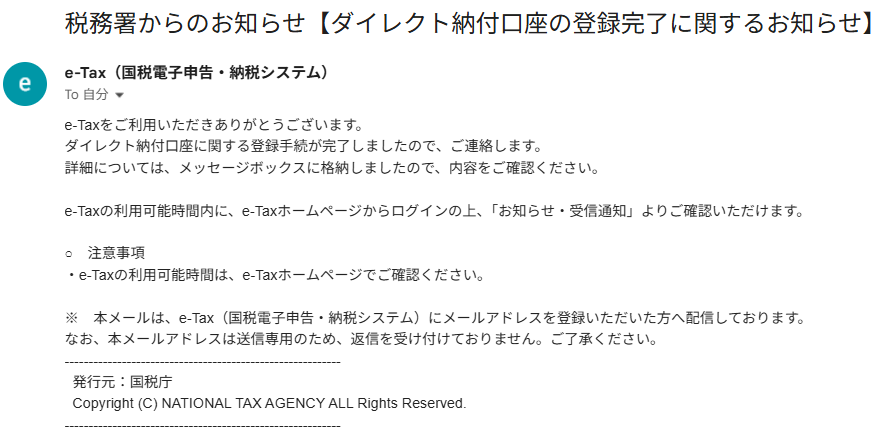
これで無事にダイレクト納付が利用できるようになったわけですが、念のためメールに記載があるとおり、e-Taxの「お知らせ・受信通知」から、ダイレクト納付登録完了通知を確認する方法もお伝えしていきます。
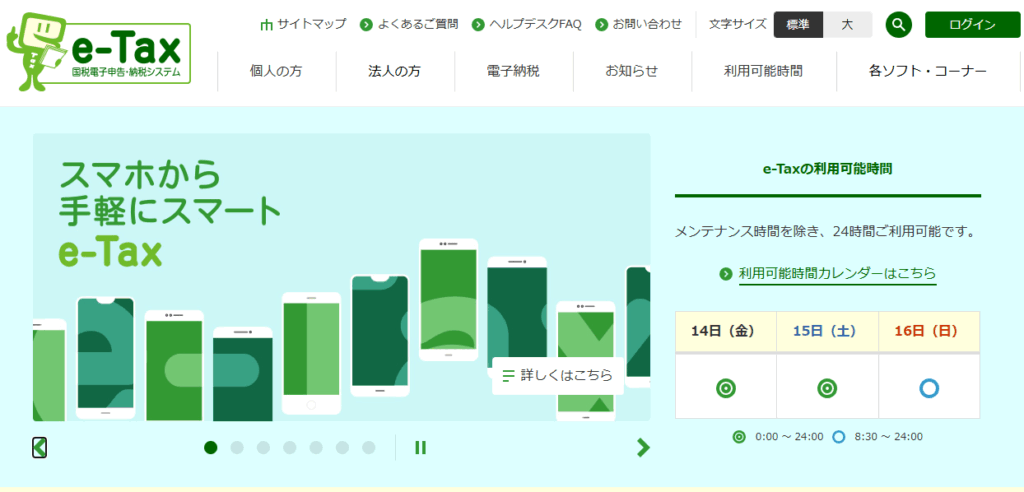
まずe-Taxのトップページ(https://www.e-tax.nta.go.jp/)を開き、画面右上の「ログイン」ボタンをクリックします。
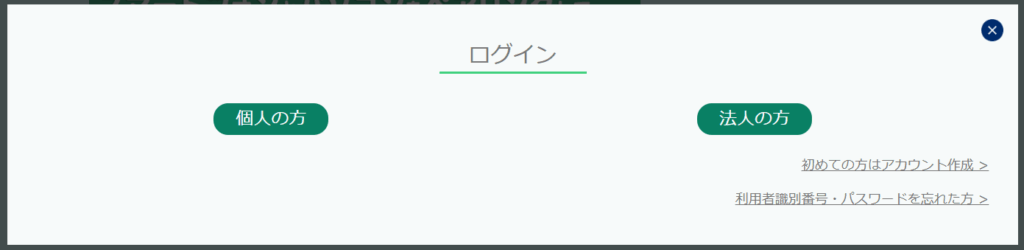
個人か法人を選ぶポップアップ画面が出てきますので、今回は「法人の方」をクリック。
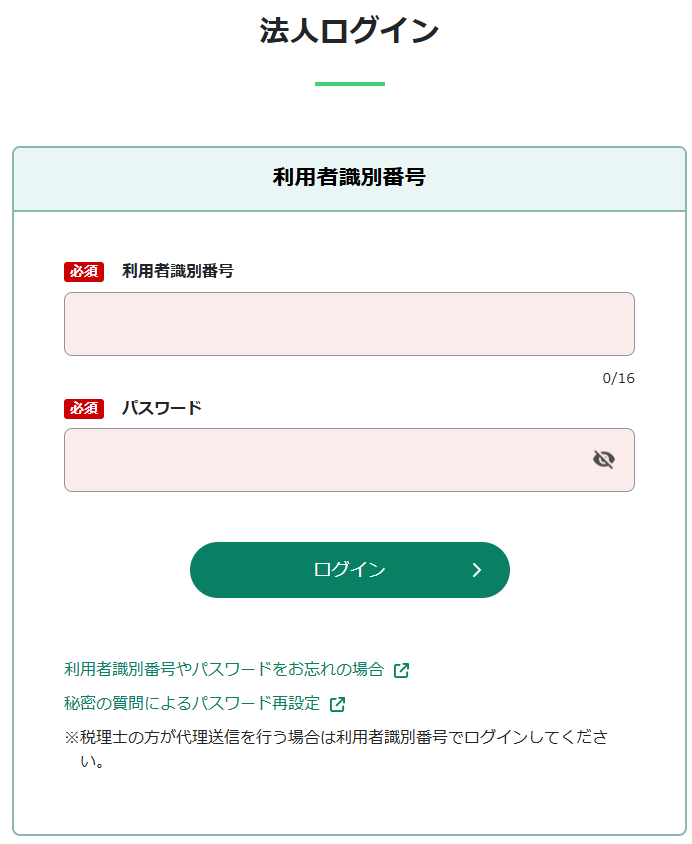
e-Taxの利用者識別番号と暗証番号を入力して「ログイン」をクリック。
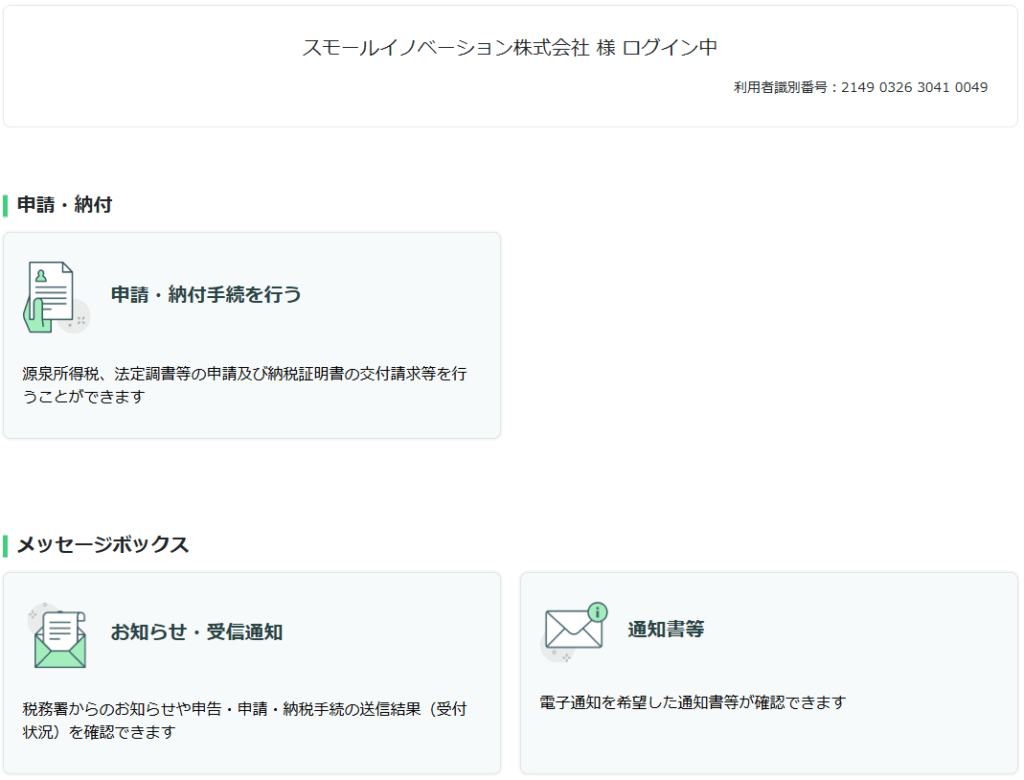
画面左下、メッセージボックスの「お知らせ・受信通知」をクリック。
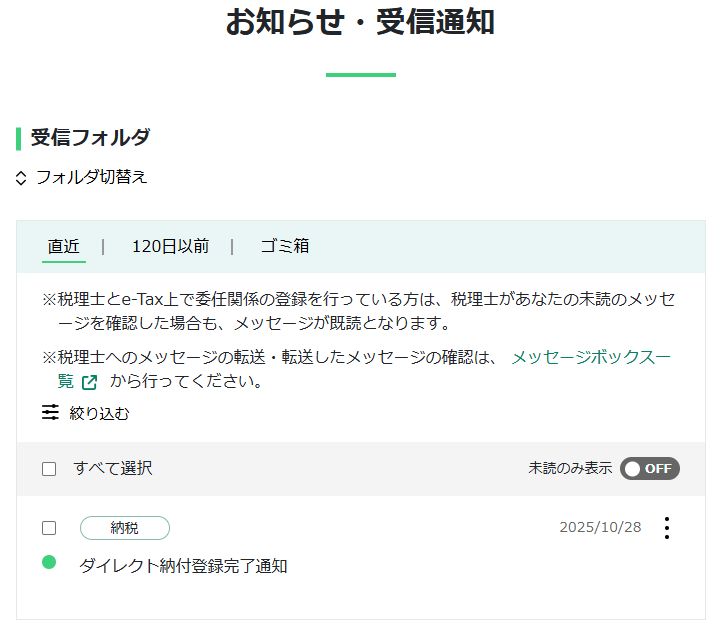
受信フォルダの「ダイレクト納付登録完了通知」をクリック。

するとこのようにダイレクト納付完了通知が表示され、ダイレクト納付の利用が可能になったことが無事確認できました。
2.地方税(eLTAX)のダイレクト納付の始め方
⑴ダイレクト納付口座振替依頼書の提出
地方税(eL-TAX)の方が手続きが少し複雑で、次のダイレクト納付口座振替依頼書(地方税共同機構ダイレクト納付口座振替依頼書)を金融機関に書面で提出すればよいのですが、これを作成するためにeLTAXのPCdesk(WEB版)にログインして入力していく必要があります。
☆ダイレクト納付口座振替依頼書
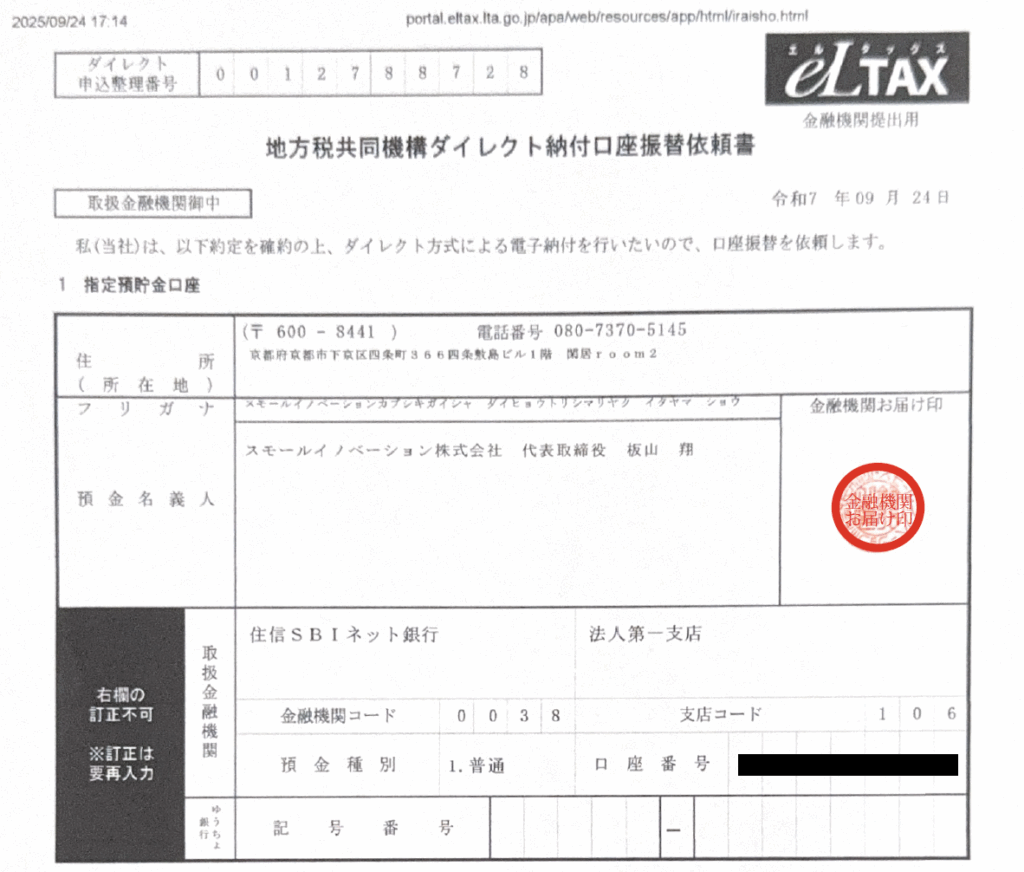
というわけで、まずは次のリンクからeLTAXのトップページにアクセスしましょう。
☆eLTAXトップページ
https://www.eltax.lta.go.jp/
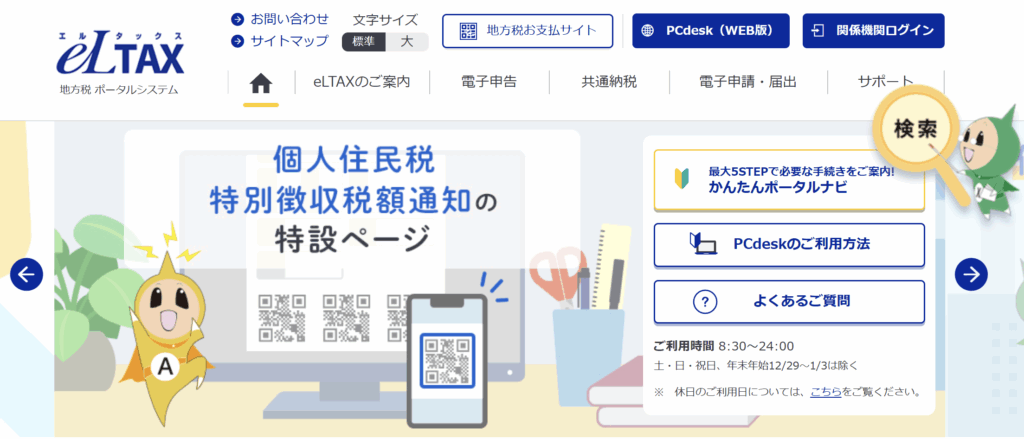
次にトップページ右上の「PCdesk(WEB版)」の青いボタンをクリックしてください。
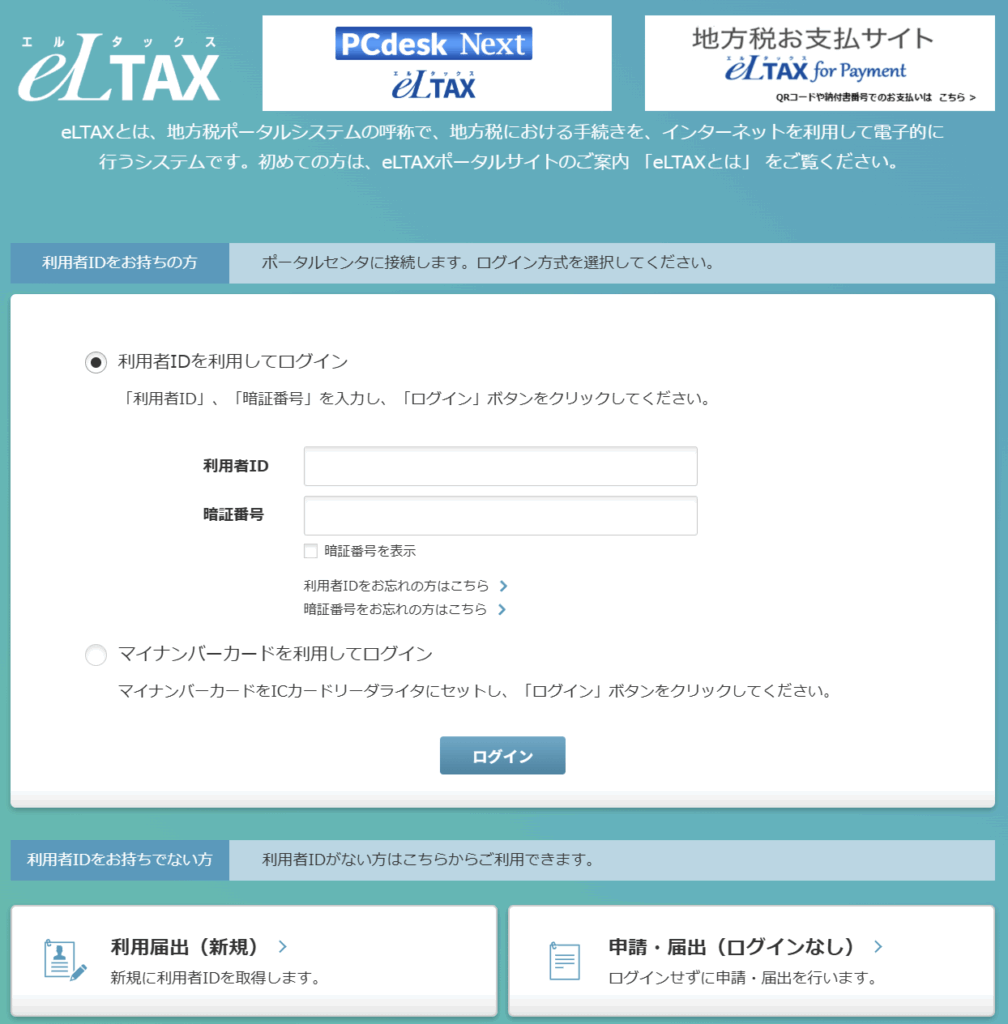
eLTAXの「利用者ID」と「暗証番号」を入力してログインしてください。
利用者IDを持っていない場合は、左下の「利用届出(新規)」から利用者IDを取得できますが、説明は割愛します。
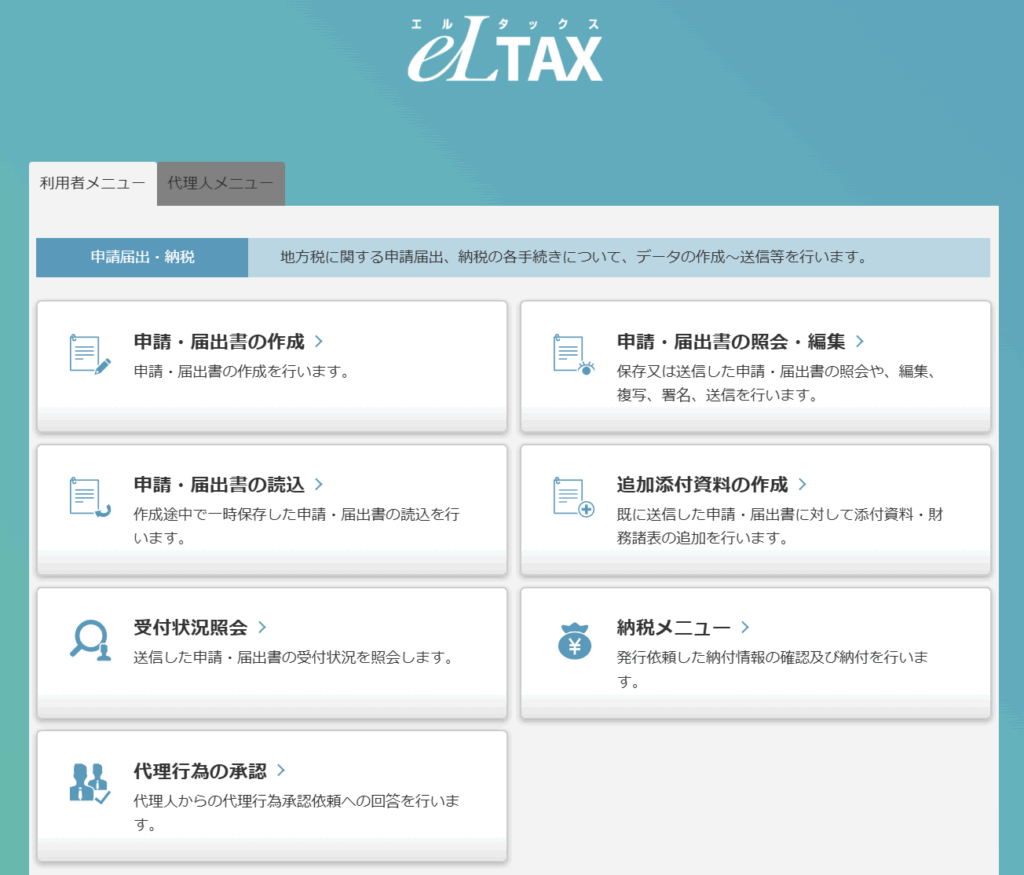
利用者メニューが出てきますので、右下の「納税メニュー」をクリック。
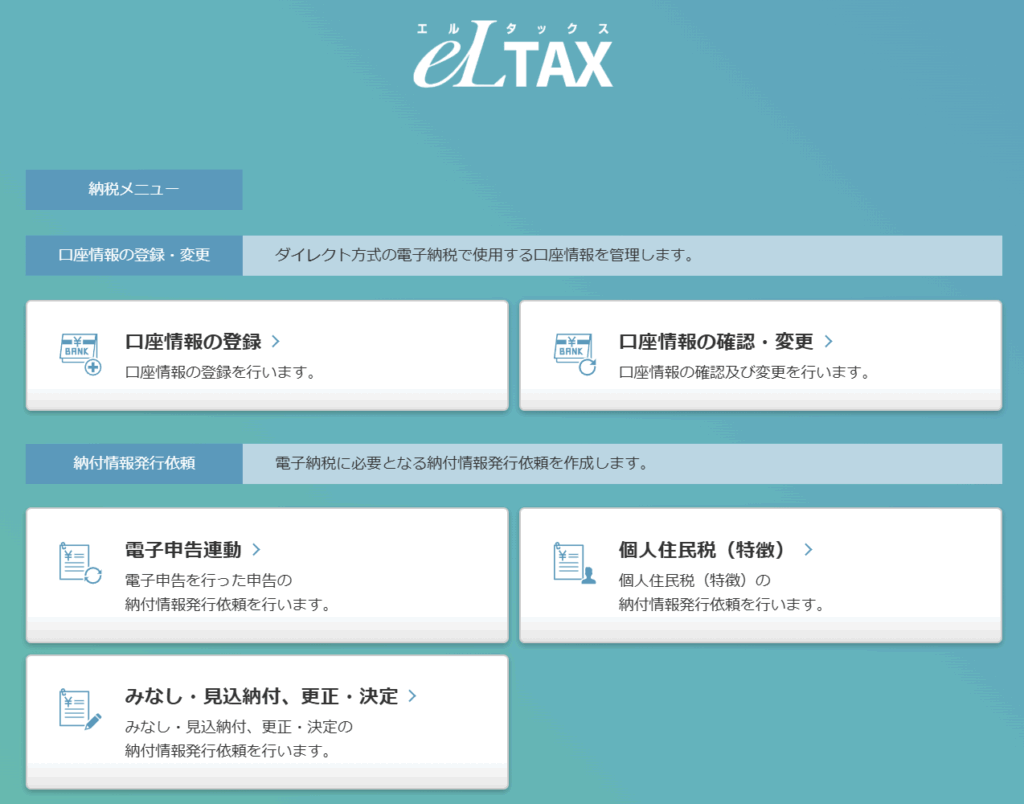
納税メニューが出てきますが、左上の「口座情報の登録」をクリック。
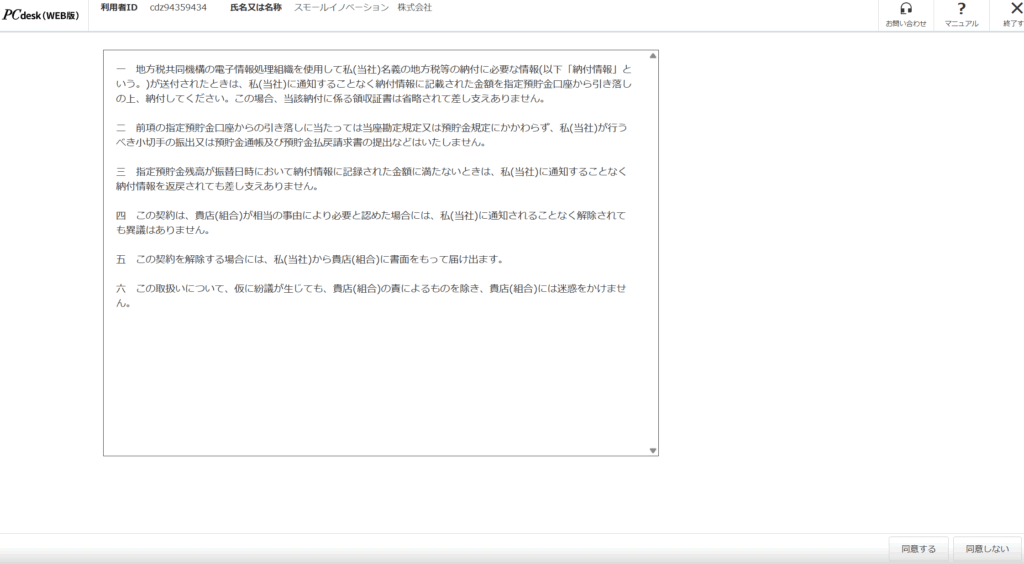
利用規約の確認画面が出てくるので、問題なければ右下の「同意する」をクリック。
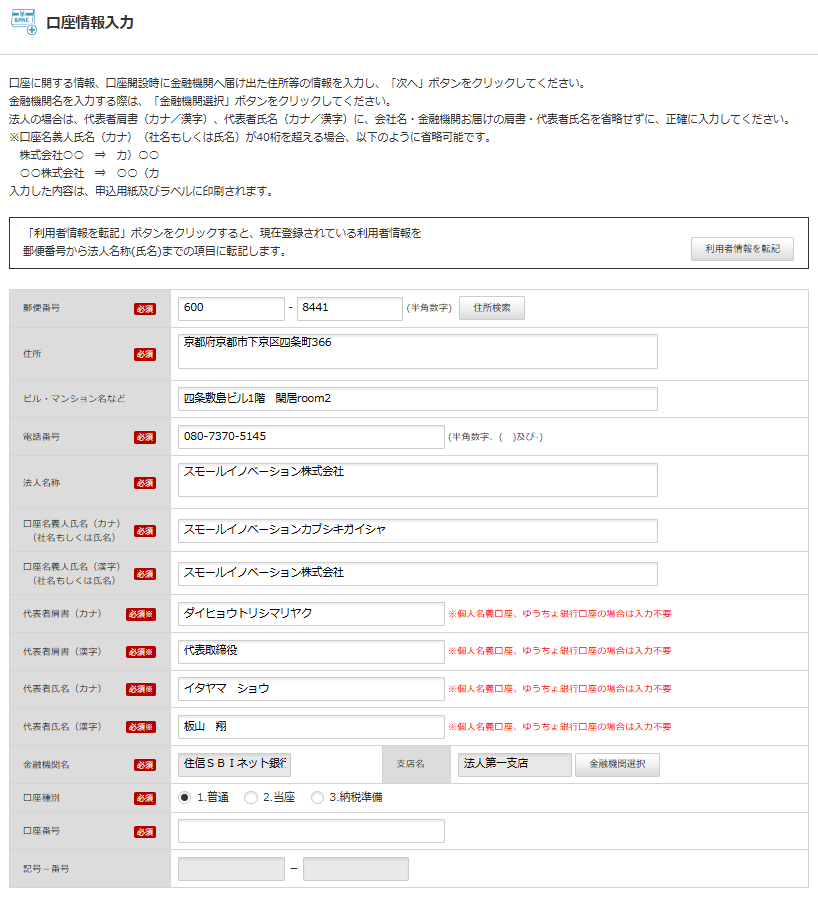
口座情報入力画面が出てきますので、入力して画面右下の「次へ」をクリック。
なお、住所は数字も全角で入力しないとエラーになりますのでご注意ください。
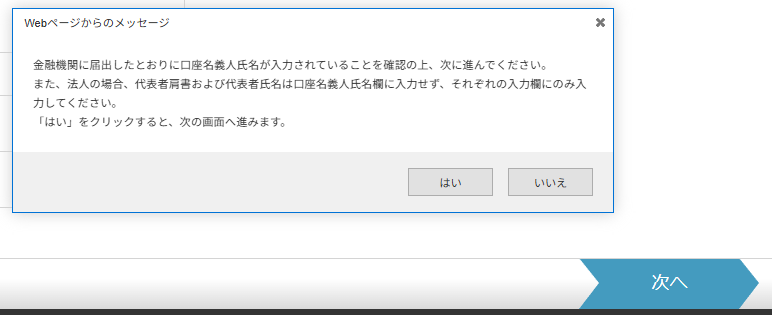
メッセージが出てくるので「はい」をクリック。
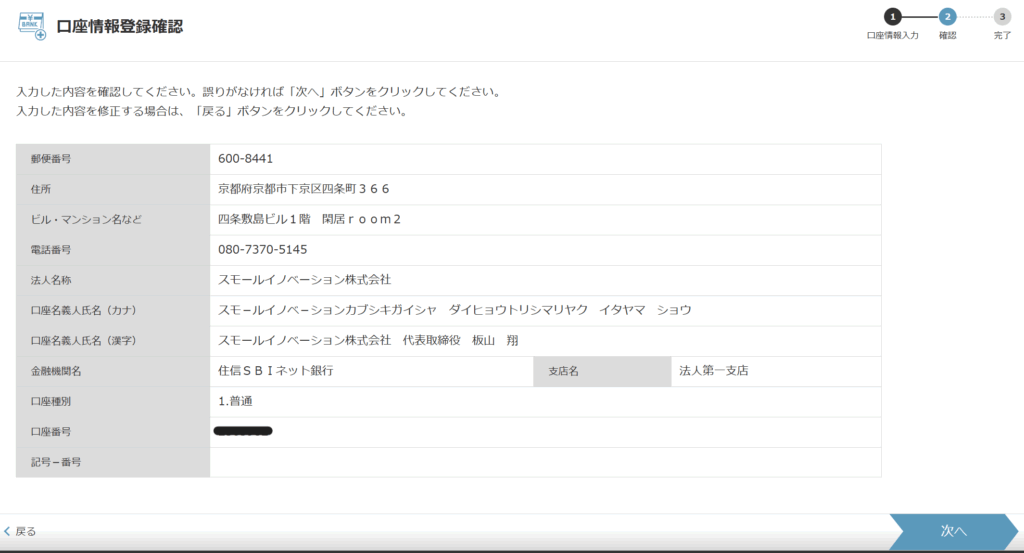
確認画面が出てきますので、問題なければ「次へ」をクリック。
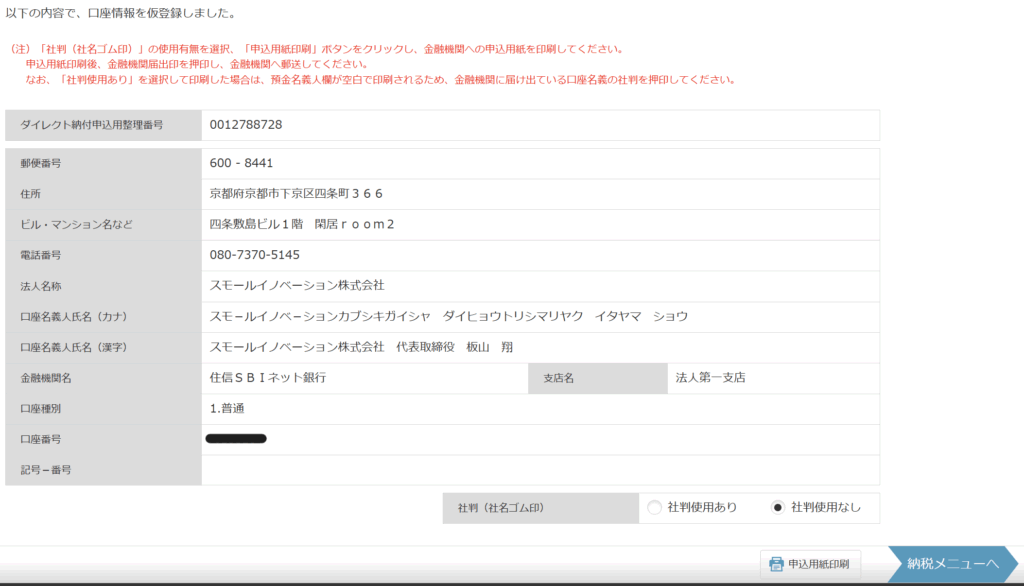
仮登録が完了した画面が出てくるので、右下の「申込用紙印刷」をクリック。
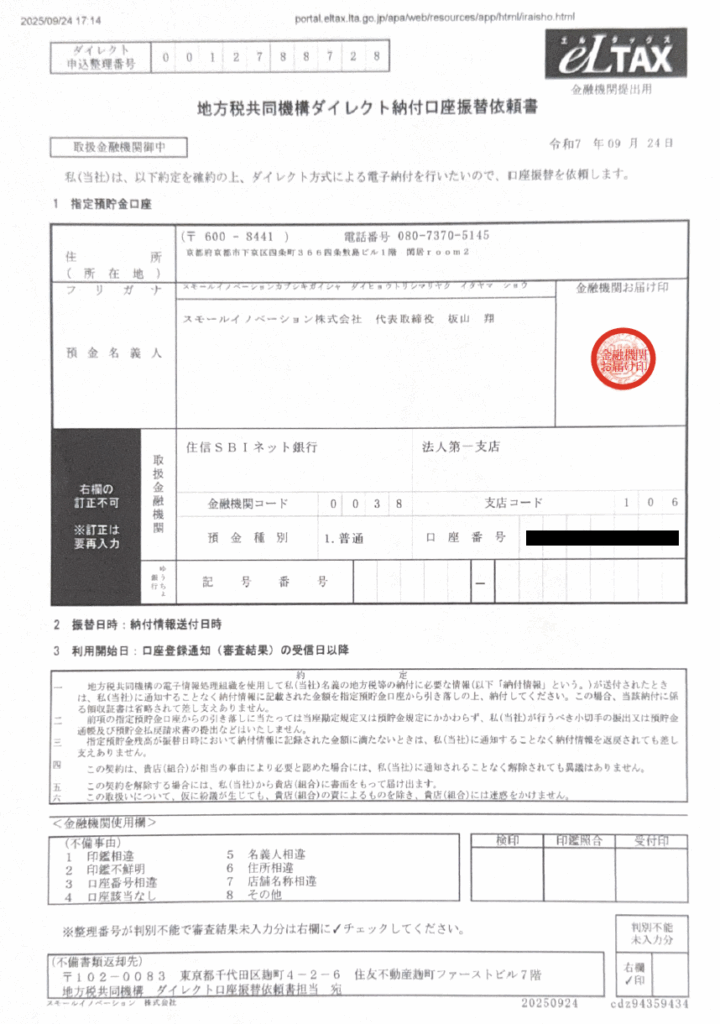
全部で3ページ印刷されますが、こちらの1名目は金融機関提出用なので、金融機関お届け印を押印し、2枚目の控えは手元に保管。
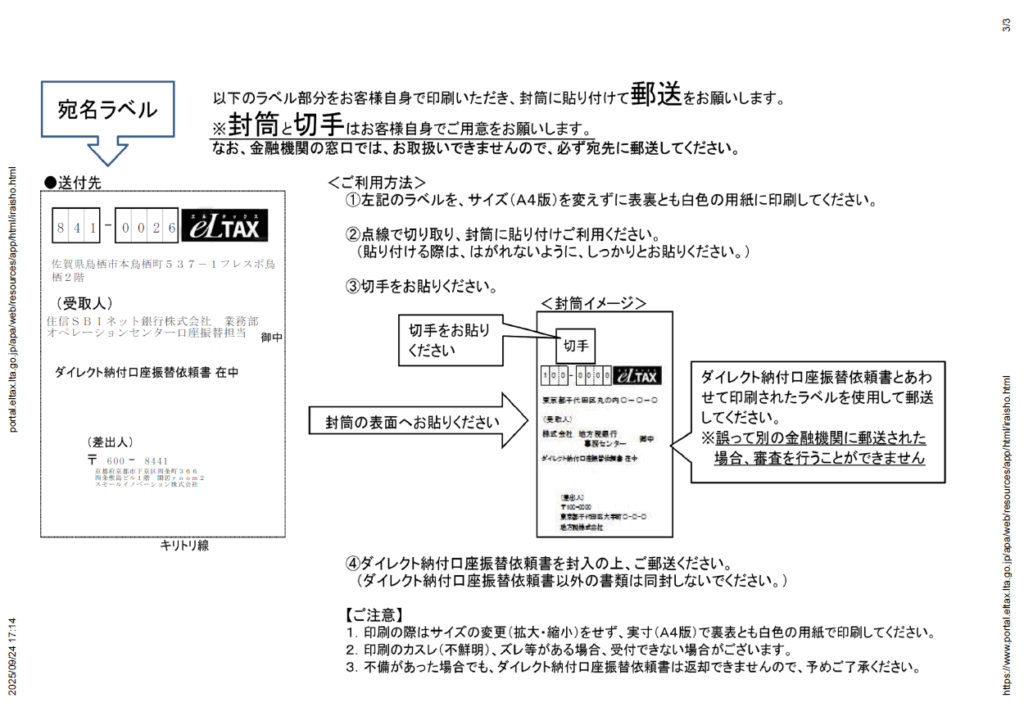
3ページ目の左側の「宛名ラベル」に送付先の金融機関の住所などが印字されているので、キリトリ線で切り取って封筒の表面に貼り付け、1ページ目の金融機関提出用を同封して郵送してください。
⑵口座振替契約の登録手続き(ネット銀行のみ)
国税と同様に、金融機関届出印がないネット銀行の場合は、次の「口座振替契約登録のお願い」といった内容のメールがネット銀行から届きますので、メールのリンク先から登録手続きを行ってください。
☆ネット銀行から届くメールの例
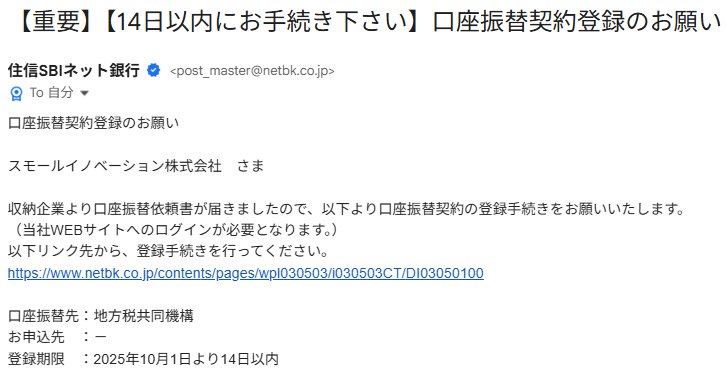
具体的な登録手続きのやり方はネット銀行によっても異なるので解説しませんが、画面の指示に従って進めば問題なく登録できます。
⑶ダイレクト納付利用可能のお知らせの確認
こちらも口座振替依頼書の提出から1ヵ月以内に次のような審査完了のメールが届き、ダイレクト納付の利用が可能になります。
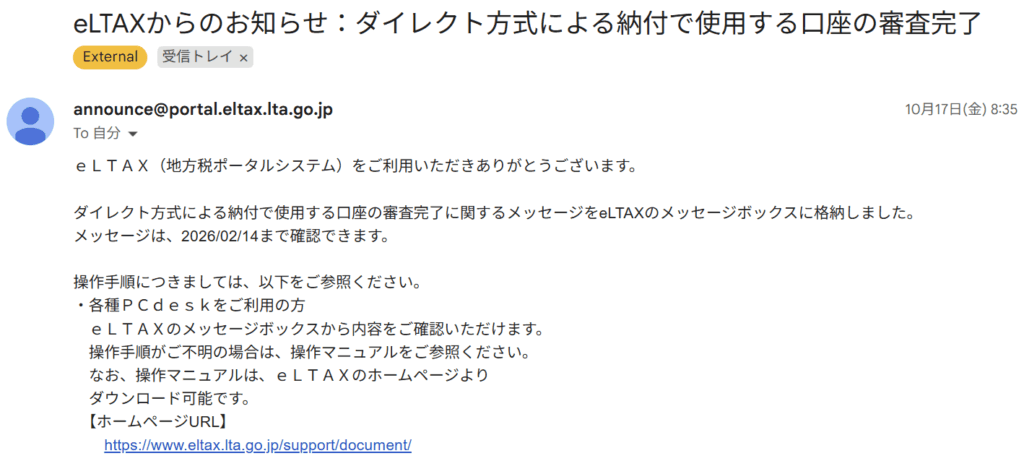
こちらもメールに記載があるとおり、メッセージボックスに口座登録通知が届いているので、念のため確認していきましょう。
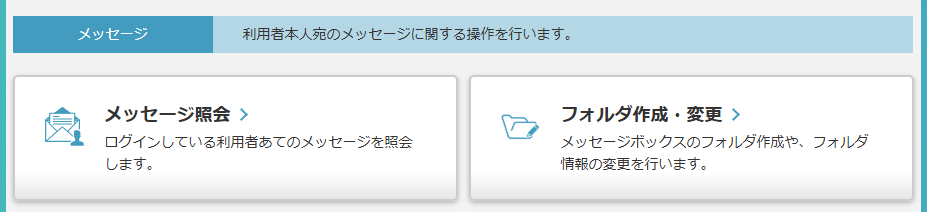
メールに記載のホームページURLから、再度PCdesk(WEB版)にログインして、メインメニューから「メッセージ照会」をクリックしてください。
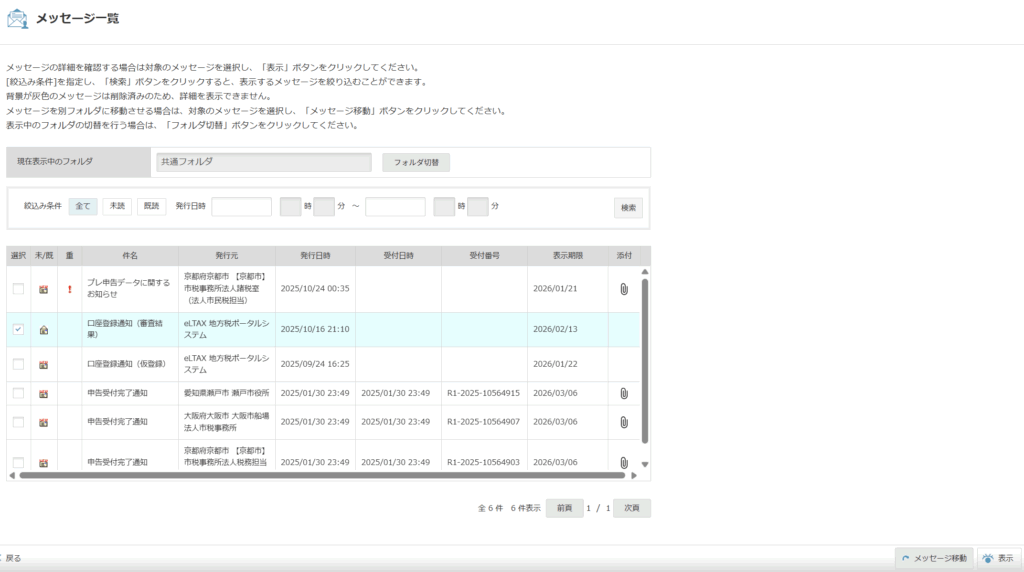
メッセージ一覧が表示されるので、「口座登録通知(審査結果)」の選択に✓を入れ、右下の「表示」ボタンをクリック。
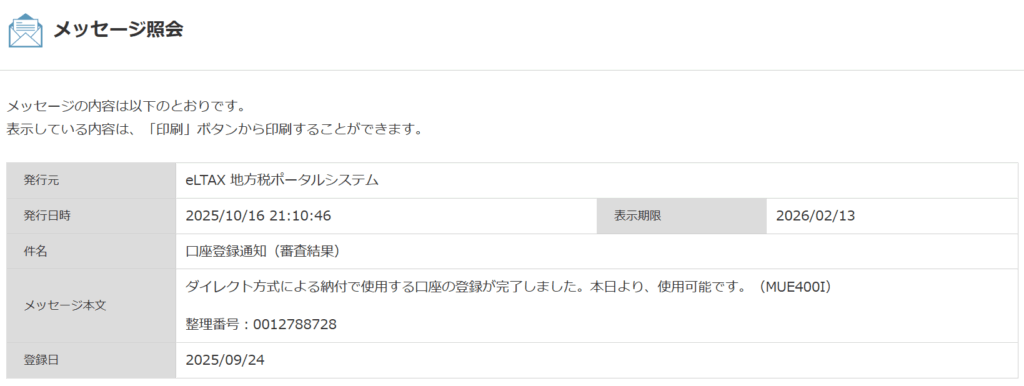
するとこのように口座登録通知(審査結果)が表示され、ダイレクト納付の利用が可能になったことが確認できました。
3.まとめ
これで無事に国税も地方税もダイレクト納付を始めることができました。
終わってみればそれほど難しい作業ではなかったかもしれませんが、工程が長いのでそれなりに時間がかかったと思います。
このやり方を自分で調べるとなると、まとまったマニュアルがないのでさらに大変な作業になりますし、こうやってまとめて解説させていただきました。
この記事を使って少しでも多くの会社が、ダイレクト納付開始のハードルを越えられることを祈っています。













